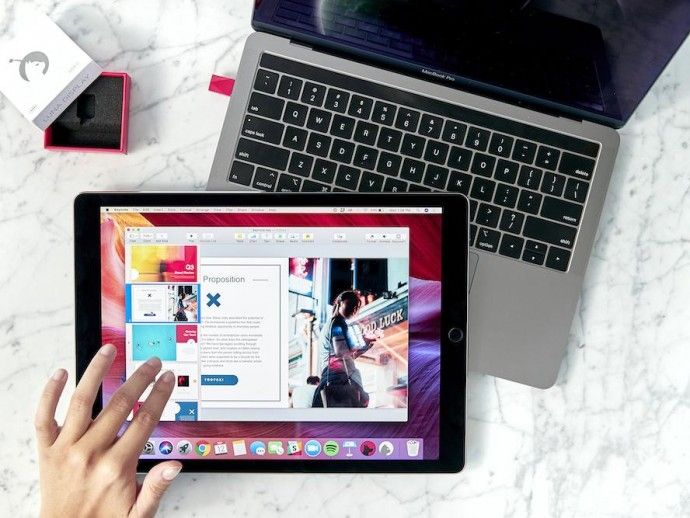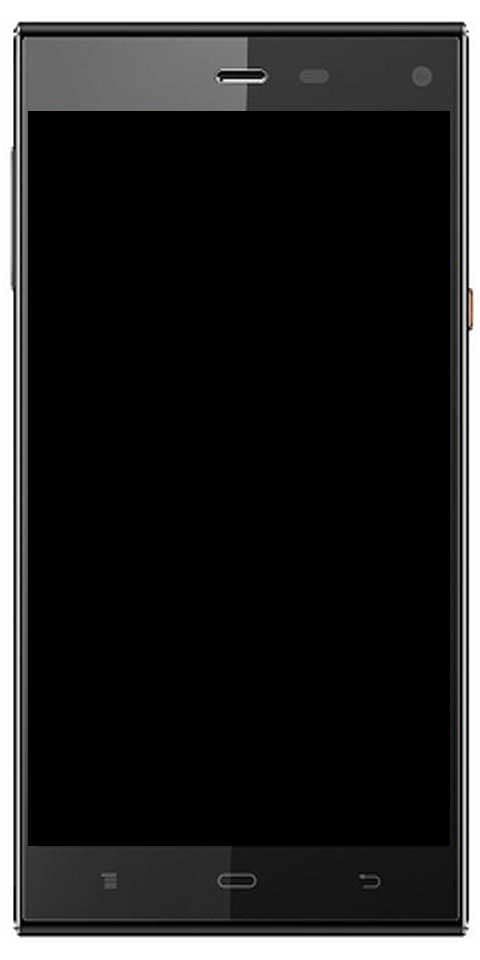Hogyan lehet javítani az elveszett GPS-jelet a Google Maps-en
A mobileszközök megszakítás nélküli GPS-szolgáltatásának teszteléséhez szilárd adatkapcsolattal kell rendelkeznie. Ha a kapcsolat gyenge, és a telefon folyamatosan azt mondja, hogy a GPS-jel elveszett. Előfordulhat, hogy nehézségekbe ütközik a GPS-jel megszerzése a Google Térképen.
Az alábbiakban megtalálja a megoldást az elveszett GPS-jel kijavítására a Google Maps-en.
Hogyan lehet helyrehozni az elveszett GPS-jelet a Google Maps-ben
A GPS sok mindentől függ. Telekommunikációs tornyok, GPS-hardver a telefonon, hálózati lefedettség stb. Néha, még akkor is, ha teljes lefedettséggel rendelkezik, a helyszolgáltatások engedélyezve vannak, és még a GPS-jel is elvész, amikor a képernyő kikapcsolt állapotban van.
1. Állítsa a GPS-t nagy pontosságra
Ez kiváló kezdeti GPS-zárolást tesz lehetővé. Ezért a gyors indulás és a nagy pontosságú helyzetbecslés lehetővé tétele érdekében
- Menj Beállítások és válaszd Elhelyezkedés.
- Ezután kattintson az opcióra Mód és válassza ki az opciót Nagy pontosság .
Jegyzet: Ez az opció csak az Android operációs rendszerrel érhető el. IPhone-on az iOS-nek sikerül növelnie a GPS-hardver jelerősségét, ha szükséges.
Olvassa el: Az iOS 13.1 Beta 3 OTA frissítés telepítése fejlesztői fiók nélkül
2. Engedélyezze a WiFi és a Bluetooth funkciót
Ha engedélyezi a WiFi és a Bluetooth használatát, az mindig javítja a GPS pontosságát. Az eszköz csatlakozhat nyílt hálózatokhoz, és segíthet megtalálni a helyet.
- Nyisd ki Google térkép és válassza ki a menüsor.
- Válassza a lehetőséget Beállítások => Helypontossági tippek.
- Engedélyezze a Wifi használatát a hely pontosságának javítása érdekében.
3. Győződjön meg arról, hogy a Google Maps képes futtatni a háttérben
Ha a GPS-jel elveszik, amikor a telefon le van zárva, ez azt jelenti, hogy a Google Maps nem tud a háttérben futni. A használt telefontól függően engedje meg, hogy a Google Maps a háttérben fusson.
4. Töltse le, telepítse és futtassa a GPS Status and Toolbox alkalmazást (iOS) és a GPS Connected (Android)
A GPS állapota segít tovább növelni a GPS pontosságát, és segíti a telefont egy gyorsabb GPS műhold megtalálásában. Az alkalmazás diagnosztizálja a GPS-érzékelőt és tájékoztatja, ha működik. Segítenie kell a Google Maps kijavításában.
A kb hátránya van: nem lehet hozzáférni a beállító ablakhoz, hogy az alkalmazásokat az Ön igényeinek megfelelően konfigurálja. Az alkalmazást elsősorban arra tervezték, hogy az iPad-en működjön.
A GPS Connected viszont blokkolja a GPS jelet. Biztosítja, hogy a jel ne vesszen el, amikor olyan alkalmazásokban mozog, mint a térképek, a navigáció vagy a geocaching. Az alkalmazásoknak csak a GPS-funkció engedélyezésére van szükségük az eszközön.
legjobb indító a nexus 6p-hez
5. Törölje az adatokat és távolítsa el a frissítéseket
Mielőtt folytatná, jelentkezzen ki mobileszközén a Google Maps alkalmazásból.
- Ezután lépjen a Beállítások elemre, és válassza a Fiók lehetőséget.
- Váltson a Google-ra, és válassza a Google Maps alkalmazáshoz kapcsolt Google-fiókot.
- Kattintson a Menü három függőlegesen elrendezett pontként látható menüre, és válassza a ikont Fiók törlése
- Ezután indítsa újra a mobileszközt, és lépjen a következőre: Beállítások.
- Válassza az Alkalmazások, majd az Összes lehetőséget, majd a Google Maps alkalmazást. Keresse meg a lehetőséget, amely azt mondja Adatok törlése és a frissítések eltávolítása.
- Amikor megtalálta, válassza a lehetőséget.
- Indítsa újra a mobileszközt, lépjen a Google Play Áruház és keresse meg a Google Maps alkalmazást. Választ telepítse a frissítéseket.
- Adja hozzá újra Google-fiókját.
Ezek a tippek biztosítják, hogy javítsa a GPS pontosságát a megfelelő margón. Előfordul, hogy a telefonunkban le vannak tiltva az alapvető lehetőségek, ami ezeket a problémákat okozza. Mondja el nekünk, hogy az elveszett GPS-jel kijavítására vonatkozó tippek beváltak-e Önnek, és ha bármilyen más tanácsa van, ossza meg velünk a megjegyzéseket.